Ето как да активирате скрития FPS брояч в Windows.

Е, ако сте геймър, тогава може би знаете значението на FPS. FPS или Frames Per Second е свързан с наблюдение на честотата на опресняване по време на геймплеи на компютри, смартфони и конзоли. Игра, работеща при висок FPS, би изглеждала по-гладка.
За да наблюдават честотата на кадрите, компютърните геймъри често инсталират приложения на трети страни. Към момента има много FPS броячи, налични за Windows, които могат да показват FPS на играта в реално време. Инструментите за наблюдение на FPS на трети страни обаче имат някои недостатъци.
FPS броячите на трети страни не само консумират място за съхранение, но също така работят на заден план през цялото време, като изразходват както батерията, така и ресурсите на процесора. За да се справи с подобни проблеми, Microsoft представи вграден FPS брояч в Windows 10.
Стъпки за активиране на скрития FPS брояч в Windows
Вашата операционна система Windows 10 вече има FPS брояч, но той е скрит под настройките. И така, в тази статия решихме да споделим работен метод за активиране на скрития FPS брояч на компютър с Windows 10.
Стъпка 1. Първо, потърсете ‘XBOX Game Bar’ в търсенето на Windows.
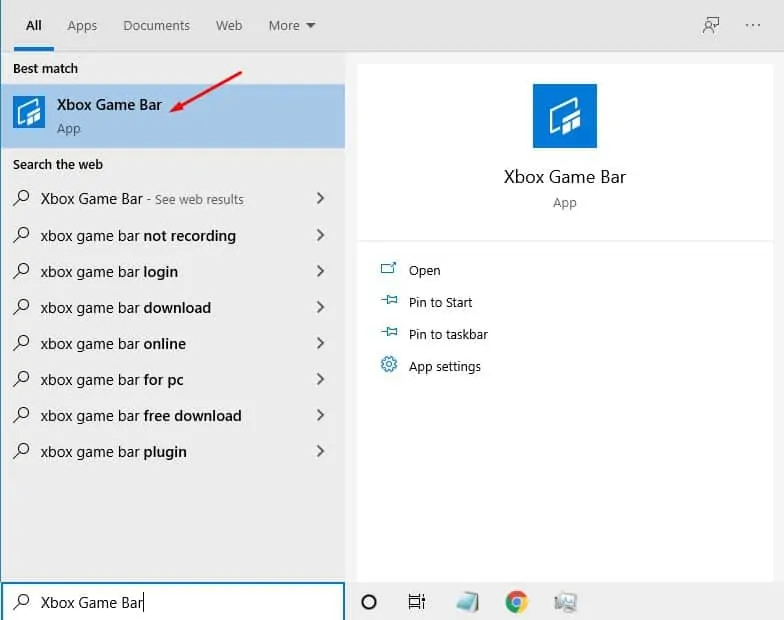
Стъпка 2. Отворете Xbox Game Bar от списъка.
Стъпка 3. Можете също да отворите лентата за игри на Xbox от Settings > Gaming > Xbox Game Bar.
Стъпка 4. Сега ще видите интерфейса на Xbox Game Bar на вашия компютър.
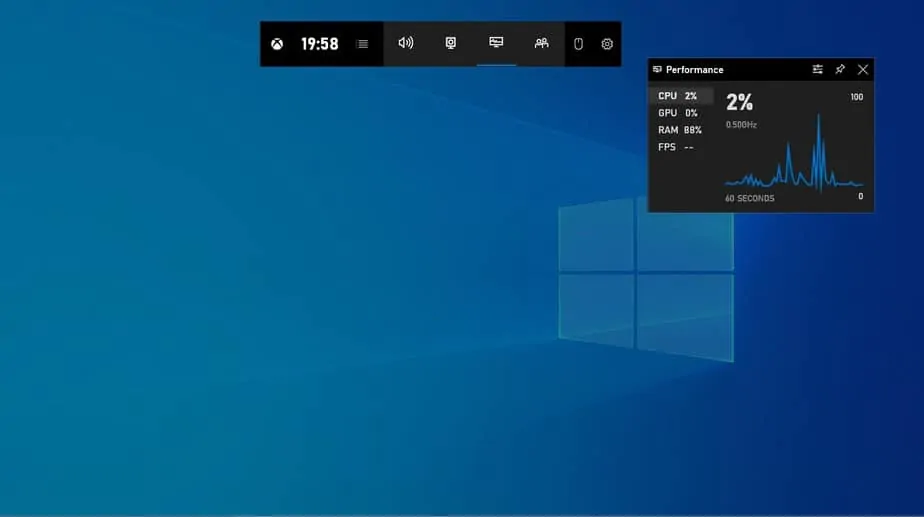
Стъпка 5. Просто изберете опцията ‘Performance’, за да покажете FPS.
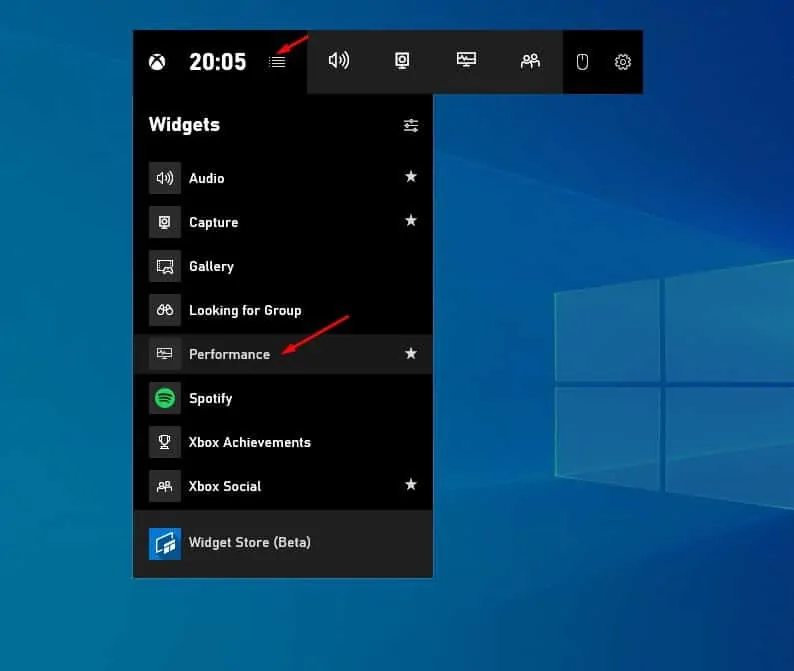
Стъпка 6. Сега ще видите малка плаваща кутия, показваща FPS на играта.

Забележка: Не пускам никаква игра, затова не показва FPS. FPS броячът се активира автоматично, когато открие игра.
Стъпка 7. Можете също да изберете ПИН на плаващата кутия.

Това е! Ти си готов. Сега просто стартирайте всяка игра и вече можете да следите променящата се производителност на играта.
И така, тази статия е за това как да активирате скрития FPS брояч на Windows 10. Надявам се тази статия да ви е помогнала! Моля, споделете го и с приятелите си.
